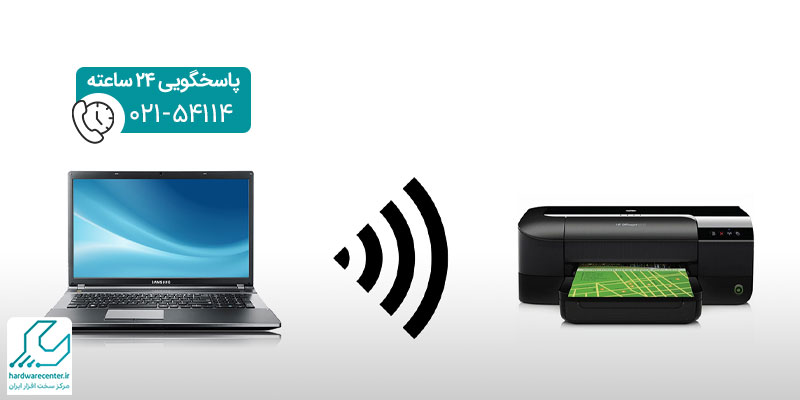اگر عدم آشنایی با عملکرد دکمه های ریز و درشت قرار گرفته بر روی دوربین کانن شما را سردرگم کرده است، مقاله پیش رو به دلیل معرفی کامل تمام دکمه های دوربین کانن راهنمای خوبی برای شما است. در این مقاله تلاش شده تمامی دکمه های موجود بر روی دوربین کانن معرفی شده و کارکرد هر یک از آنها به سادهترین شکل ممکن توضیح داده شود.
حتما میدانید که برای کار با دوربین کانن و دریافت بهترین نتیجه، توجه صرف به دامنهی پویایی، کیفیت تصاویر و رزولوشن کافی نیست و کاربر میبایست در مورد نحوهی تنظیم دوربین و کار با دکمههای آن اطلاعات کافی داشته باشد.

خدمات فوری تعمیر دوربین کانن در تهران با گارانتی خدمات
معرفی دکمه های دوربین کانن
پیش از معرفی کامل تمام دکمه های دوربین کانن ذکر چند نکته ضروری به نظر میرسد. نخست آنکه سایز دکمههای قرار گرفته بر روی دوربین های مختلف، ممکن است متفاوت باشد. دیگر آنکه محل قرارگیری کلیدها احتمالا بسته به نوع، مدل، برند و کارخانهی سازنده دوربین متفاوت خواهد بود. سوم آنکه دکمههای دوربین کانن ممکن است برجسته و یا لمسی باشند.
(وجود چنین تفاوتهای ظاهری نباید سبب سردرگمی شما شود). نکته آخر آنکه بهتر است پیش از کار با دوربین بهتر است اطلاعات اولیه و پایه درباره کار با آن را بیاموزید. جهت تشخیص عملکرد دکمههای دوربین canon میتوان از علامت راهنمای درج شده در کنار هر یک از آنها کمک گرفت.
کارکرد دکمه های دوربین کانن
در این مقاله دکمه های دوربین کانن از نظر محل قرار گیری بررسی شده و کارکرد هر یک از آنها توضیح داده شده است. نخستین بخش از معرفی کامل تمام دکمه های دوربین کانن به دکمههای درج شده در بالای دوربین اختصاص دارد.
دکمه های بالای دوربین کانن
دکمهی ویدیو دوربین کانن video start/stop
دکمهی ویدئو دوربین کانن معمولا با رنگ قرمز برای کاربر متمایز شده است. این دکمه را زمانی فشار دهید که بخواهید از سوژه فیلمبرداری کنید. توجه داشته باشید که محل قرارگیری این دکمه در دوربین شما ممکن است متفاوت باشد اما به طور کلی در تمام دوربینها قرمزرنگ است و کاربرد آن نیز انجام فیلم برداری است.
دکمهی خاموش و روشن کردن دوربین (پاور) Power switch
دکمه پاور احتمالا شناخته شده ترین دکمه در دوربین باشد. همچون سایر دستگاه ها این دکمه جهت روشن و خاموش کردن دوربین مورد استفاده قرار میگیرد. محل قرار گیری این دکمه نیز ثابت نیست و در مدل ها و برندهای گوناگون متفاوت است.
دکمه آزاد کردن shutter release در دوربین کانن
عکس گرفتن با فشار دان این دکمه انجام میشود. جای این دکمه در تمام دوربینهایی که قابلیت تعویض لنز دارند یکسان است.
دکمه ی جبران نوردهی (دکمهی تنظیم دیافراگم و یا دکمه (EV) exposure comp
دکمه جبران نوردهی، جبران نوردهی را بسته به وضعیتی که در آن عکاسی انجام میشود -با تغییر سرعت شاتر یا اندازه دیافراگم- انجام میدهد. برای تنظیم دیافراگم باید این دکمه را پس از نگه داشتن فشار داد. استفاده از این حالت در مود دستی امکانپذیر نیست چون باید خودتان مقادیر دیافراگم و نوردهی را مشخص نمایید.
در سایر مودها با این دکمه میتوانید جبران نوردهی را تنظیم کنید و تصاویر را تیره و روشن کنید. استفاده از این دکمه به دوربین کمک میکند تا تنظیمات مناسبتر و بهتر را در شرایط مختلف، بکار گیرد.
دکمهی مود دایل mode dial
این بخش از معرفی کامل تمام دکمه های دوربین کانن به دکمه مود دایل اختصاص دارد. کاربرد این دکمه تغییر مودهای استفاده شده جهت عکاسی است. برخی از مودهای استاندارد استفاده شده جهت عکاسی عبارتند از: پروگرم، تقدم شاتر، تقدم دیافراگم و مود دستی.
این مودها عموما در صفحهی مدرج دایل به صورت P، S، A و M نشان داده میشود. (معمولا نسخههای طراحی شده برای مبتدیان یک مود خودکار یا همان green box دارند که کار آن افزایش حساسیت فلاش در موقعیت های موردنیاز است.
دکمهی لایو یا نمایش زنده در دوربین کانن live view switch
بعضی دوربینهای کانن این مورد را به شکل یک کلید و تعدادی نیز به شکل یک دکمه دارند. کارکرد این دکمه آن است که آیینه و منظرهیاب را در یک دوربین DSLR قفل کند تا بتوان تصویر را بلافاصله و در حین عکاسی یا فیلمبرداری در صفحه نمایش دوربین مشاهده کرد. (نکته: تغییراتی که در وضعیت نور عکس ایجاد شود (مانند تراز سفیدی یا تغییرات رنگی) از طریق Viewfinder قابل مشاهده نیست اما تأثیر این تغییرات بر روی عکس از طریق LCD قابل پیگیری است).
برای آشنایی با روش های بهبود کیفیت عکس های مستند کلیک کنید.
Command dial
کار این گزینه تعدیل سرعت شاتر است. همچنین کمک میکند با فشار دادن و نگهداشتن دکمهی جبران نوردهی-دیافراگم، مقدار دیافراگم تنظیم شود. با استفاده از این دکمه میتوان حرکت منوها یا کنترل عملکردهای حساسیت سنسورها (مثل حساسیت ISO یا تراز سفیدی) را تنظیم کرد. در دوربینهای پیشرفته، دو یا سه دکمه برای این گزینه درنظر گرفته شده که امکان تنظیم سرعت شاتر، دیافراگم و حساسیت ISO را در شرایط مخصوص، ممکن میسازد.
دکمه lock در دوربین کانن
دکمه Lock در دوربین های کانن برای جلوگیری از تغییرات ناخواسته در تنظیمات دوربین استفاده میشود. این دکمه در کنار دکمههای دیگر مانند دکمه چرخشی انتخاب حالت یا دکمه تنظیمات قرار دارد. هنگامی که دکمه Lock فعال میشود، تنظیمات خاصی مانند حالت عکاسی یا تنظیمات دیگر قفل میشوند تا از تغییرات تصادفی جلوگیری شود. این ویژگی به ویژه در شرایطی که کاربر نمیخواهد به طور ناخواسته تنظیمات دوربین را تغییر دهد، بسیار مفید است.

کاربرد دکمه های کناری دوربین dslr
این بخش از معرفی کامل تمام دکمه های دوربین کانن به دکمههای درج شده در کنار دوربین اختصاص دارد. این دکمهها برخلاف دکمه های قرار گرفته در بالا، به ویژه برای کاربران مبتدی، استفاده چندانی ندارند.
دکمهی فلاش Flash button
همانگونه که از نام این دکمه مشخص است استفاده از آن سبب فعال شدن نور فلاش میشود. همانگونه که بارها گفتیم محل قرار گیری این دکمه ها در دوربین های مختلف کانن ممکن است متفاوت باشد اما علامت درج شده در کنار آنها غالبا یکی است. برای مثال دکمه فلاش در دوربین های عکاسی معمولا با شکلی شبیه به صاعقه آمده است. (آیکون + در کنار نماد فلاش جهت جبران نوردهی فلاش است).
دکمهی Fn یا function button در دوربین کانن
دکمه فانکشن جزو کارآمدترین هاست. این دکمه میتواند برای تنظیم و انجام هر چیزی که قصد داشته باشید به شما کمک کند. در صورتی که دکمه یا عملکردی در منوی دوربین شما از کار افتاده باشد و حال به آن نیاز پیدا کردهاید، با دکمه Fn میتوانید مجددا به آن دست پیدا کنید.
حلقهی زوم Zoom ring در دوربین Canon
سایز رینگ زوم از رینگ لنز بزرگتر است. با چرخاندن این رینگ، فوکوس لنز عقب و جلو رفته و کار زوم انجام میشود.
حلقهی فوکوس Focus ring
این حلقهها از حلقههای لنز کوچکتر هستند و با چرخاندن آن میتوانید نقطهی فوکوس را تعدیل و تنظیم کنید؛ توجه داشته باشید که هنگام استفاده از این دکمه، فوکوس دستی غیرفعال است. اگر در حالت عکاسی MFیا همان فوکوس دستی بودید میتوانید سوئیچ را روی این گزینه قرار دهید. اگر هدف شما تسلط بیشتر بر تصاویر ثبت شده با دوربینهای DSLR خود است، پیشنهاد کارشناسان این حوزه استفاده از قابلیت فوکوس دستی به جای فوکوس خودکار است.
دکمهی فشاری لنز Lens retract button
با فشردن این دکمه میتوانید لنز را روی بخش موردنظر زوم کنید و پس از عکسبرداری، مجدداً آن را فشار دهید تا غیرفعال شود.
دکمهی رهاسازی لنز Lens release button
تجربه ثابت کرده وجود این دکمه بر روی دوربین سبب محبوبیت دوچندان آن در میان کاربران میشود. امروزه دیگر کمتر کسی به سراغ دوربینهای کامپکتی میرود که این آپشن را نداشته باشند. با فشردن این دکمه میتوان صفحهی مدرج لنز را گشوده و با چرخاندن آن، به راحتی از دوربین جدا کرد. حین سوار کردن لنز، نیازی به فشردن این دکمه نیست.
دکمهی Drive mode
معرفی کامل تمام دکمه های دوربین کانن را با توضیح دکمه درایو مود ادامه میدهیم. آگاهی داشتن از کارایی این دکمه به کاربر کمک میکند تا در شرایط مختلف عکسهای بهتری بگیرد. درایو مود کنترل کامل دوربین را در اختیار شما میگذارد. گرفتن عکس تکی یا (single shot) و عکسهای پیاپی با این آپشن امکان پذیر است ضمن آنکه میتوان از شمارش معکوس برای عکاسی استفاده کرد.

دکمه های پشت دوربین کانن
برخی از دکمه ها نیز هستند که در بخش پشتی دوربین جا سازی شده اند بنابراین در معرفی کامل تمام دکمه های دوربین کانن نیاز است که کارکرد این دکمه ها نیز توضیح داده شود.
دکمهی منو Menu button
احتمالا این دکمه را در دیگر دستگاهها هم دیده باشید. این دکمه جهت نمایش منوی دوربین بر روی صفحهی نمایش استفاده میشود. با استفاده از این منو میتوان تغییراتی در کیفیت، تنظیمات فوکوس خودکار و تمام نکات و تنظیمات مربوط به دوربین ایجاد کرد. (توجه داشته باشید که در صورت استفاده از مود خودکار “green box” برخی از گزینهها خارج از دسترس خواهد بود)
دکمهی تنظیم دیوپتر Diopter adjustment
اگر دوربین شما نیز جزو آن دوربینهای است با منظره یاب سروکار دارد، امکان فوکوس از طریق منظره یاب با استفاده از همین دکمه برای شما میسر خواهد بود. اگر حین نگاه کردن به سوژه از منظرهیاب چشمی، متوجه شوید چیزی از کادر و فریم شما بیرون مانده است، حتی اگر از فوکوس خودکار استفاده میکنید باید از دیوپتر استفاده کنید تا بتوانید آن را تعدیل کنید.
دکمه اطلاعات یا Info button در دوربین کانن
همانگونه که از نام این بخش پیداست فشردن این دکمه سبب نمایش اطلاعات مختلف بر روی صفحه نمایش میشود. با استفاده از این دکمه میتوان اطلاعات مربوط به عکس، دادهها، هیستوگرام و سایر اطلاعات ضروری را در مورد عکس و فیلم را مشاهده کرد.
قفل فوکوس خودکار و نوردهی خودکار Focus/exposure lock
در صورتی که مود مورد استفاده شما فوکوس و نوردهی خودکار است و قصد قفل کردن تنظیمات آن را دارید میتوانید این دکمه را فشار داده و نگاه دارید.
دکمهی پخش عکس Image playback button
نمایش عکسها و فیلمهای ثبت شده به صورت اسلایدشو و کلیپ بر روی صفحهی نمایشگر با فشار دادن این دکمه ممکن میگردد.
دکمهی OK
احتمالا مشکلی در استفاده از این دکمه نداشته باشید. این دکمه جهت تایید یا انتخاب گزینه مشاهده شده بر روی نمایشگر استفاده میشود. توجه داشته باشید که در برخی دوربینها از این دکمه جهت اتو فوکوس یک نقطهای یا مشخص نمودن نقاط فوکوس فعال استفاده میشود.
دکمهی چهارجهته Multi selector در دوربین کانن
مقاله خود درباره معرفی دکمه های دوربین کانن را با دکمه چهار جهته ادامه میدهیم. این دکمه ممکن است با اسامی مختلفی شناخته شود اما در اکثر دوربینها از آن با عنوان دکمهی چندجهته یا چهارجهته یاد میشود. با این دکمه میتوان آیتمها را به جهات مختلفی حرکت داد. در بیشتر دوربین ها پس از انجام فوکوس تک نقطهای در تنظیمات میتوان توسط دکمههای چهارجهته در پشت دوربین نقطه فوکوس را بهسادگی تغییر داد. هرچند برخی دوربینها دکمههای مجزایی برای کنترل این عملکرد اختصاص دادهاند.
دکمهی بزرگنمایی در دوربین کانن
این دکمه نباید با دکمه زوم اشتباه شود. کارکرد این دکمه بزرگنمایی تصویر حین پخش است و به کاربر اجازه میدهد تا عکسها را با جزئیات بزرگتری ببیند. این دکمه برای فوکوس بسیار مناسب است. در برخی از دوربینهای کانن میتوان یک عکس را در لایوویو (یا نمایش زنده) نیز بزرگ کرد.
دکمهی Delete
در کنار تمامی دکمه های مرتبط با دیلیت عکس یک سطل آشغال قرار داده شده است. بنابراین با مشاهده آن میتوانید به راحتی این دکمه را تشخیص دهید. نکته قابل توجه در مورد استفاده از این دکمه آن است که جهت کار کردن آن باید دوبار آن را فشار داد. این موضوع جهت پیشگیری از پاک کردن های ناخواسته عکس یا فیلم است. چون ممکن است کاربر از پاک کردن عکس یا فیلمی پشیمان شود یا بهطور اتفاقی و از روی حواس پرتی این دکمه را فشار داده باشد.
دکمهی Demagnify یا کوچک نمایی در دوربین کانن
مورد نهایی ما در بررسی و معرفی کامل تمام دکمه های دوربین کانن دکمه کوچک نمایی است. این دکمه نیز به زوم لنز و عقب یا جلو کردن آن ربطی ندارد. عملکرد این گزینه دقیقاً برخلاف دکمه بزرگنمایی است. با استفاده از این دکمه میتوانید ویو و نمای کلی عکس را حین پخش ببینید. عکسهای خیلی بزرگ را کوچک کنید و به این طریق فایلهای بیشتری را در کارت حافظه جای دهید.